Vous avez sûrement déjà entendu l’adage: “On ne peut pas améliorer ce que l’on ne mesure pas”. J’ajouterais même que l’on ne peut pas améliorer ce que l’on ne compare pas! Alors maintenant, comment mesurer et comparer les données opérationnelles et financières de votre entreprise? Je vous propose l’approche simple et efficace des tableaux de bord de gestion dans Excel.
Exemple d’un tableau de bord dans Excel
Dans la vidéo suivante, vous pourrez observer comment l’usage d’un tableau de bord peut rendre la gestion plus simple et plus limpide et à quel point Excel peut vous être utile en la matière.
Et les bases de données dans tout ça ?
De façon générale, lorsqu’on construit un tableau de bord dans Excel, il y a 4 façons d’importer et de croiser les données des différents systèmes de l’entreprise. On choisira la méthode la plus appropriée selon les sytèmes en place, la taille des bases de données et les besoins des usagers.
1 – Fonctions d’exportation de données en format Excel
Dans la plupart des systèmes aujourd’hui, il existe une façon d’exporter les donnée en format Excel. Dans ce cas, il est possible de prévoir une ou des sections dans le fichier Excel comprenant le tableau de bord pour recevoir ces données. Il est possible d’uniformiser le tout et de faire en sorte que la base de données (et conséquemment le tableau de bord), soit mise à jour automatiquement après l’exportation des données
2 – Programmation VBA
Dans le scénario précédent, un usager devrait copier les données exportées dans le fichier Excel contenant le tableau de bord. Avec de la programmation VBA, il pourrait plus simplement encore, appuyer sur un bouton dans le tableau de bord, qui activerait une macro qui elle, ferait en sorte d’aller chercher les données dans le système en question.
 Vous devez consolider des données, les analyser, les interpréter et présenter des conclusions utiles pour des fins de prise de décision ? Apprenez à développer des solutions robustes et automatisées avec nos formations en Tableaux de bord avec Excel.
Vous devez consolider des données, les analyser, les interpréter et présenter des conclusions utiles pour des fins de prise de décision ? Apprenez à développer des solutions robustes et automatisées avec nos formations en Tableaux de bord avec Excel. |
|---|
3 – Add-Ins
Il existe divers Add-ins qui permettent d’écrire des formules dans Excel, qui vont lire directement dans les systèmes sous-jacents. Par exemple, Simple Comptable dispose d’un add-in nommé XLGL. Lorsque l’on sait comment rédiger de telles formules, il devient assez simple de “lier” le système comptable et le tableau de bord Excel pour automatiser la mise à jour de ce dernier.
4 – Power Pivot
Avec les versions 2010 et 2013 d’Excel, on peut recourir à l’engin Power Pivot, qui permet de créer un entrepôt de données, peu importe la taille des bases de données sous-jacentes (centaines de millions de données et plus). De plus, Power Pivot devient un interface où il est très facile de lier les différentes bases de données entre elles, qu’il s’agisse de données SQL, Access, Excel, Oracle, ODBC, textes ou autres.
Formation complémentaire
Pour une introduction à l’élaboration d’un tableau de bord dans Excel, et ainsi apprendre à alimenter, structurer et présenter vos données, suivez notre formation Excel – Tableaux de bord (niveau 1).
Voici quelques commentaires d’apprenants ayant suivi la formation Excel – Tableaux de bord (niveau 1) :
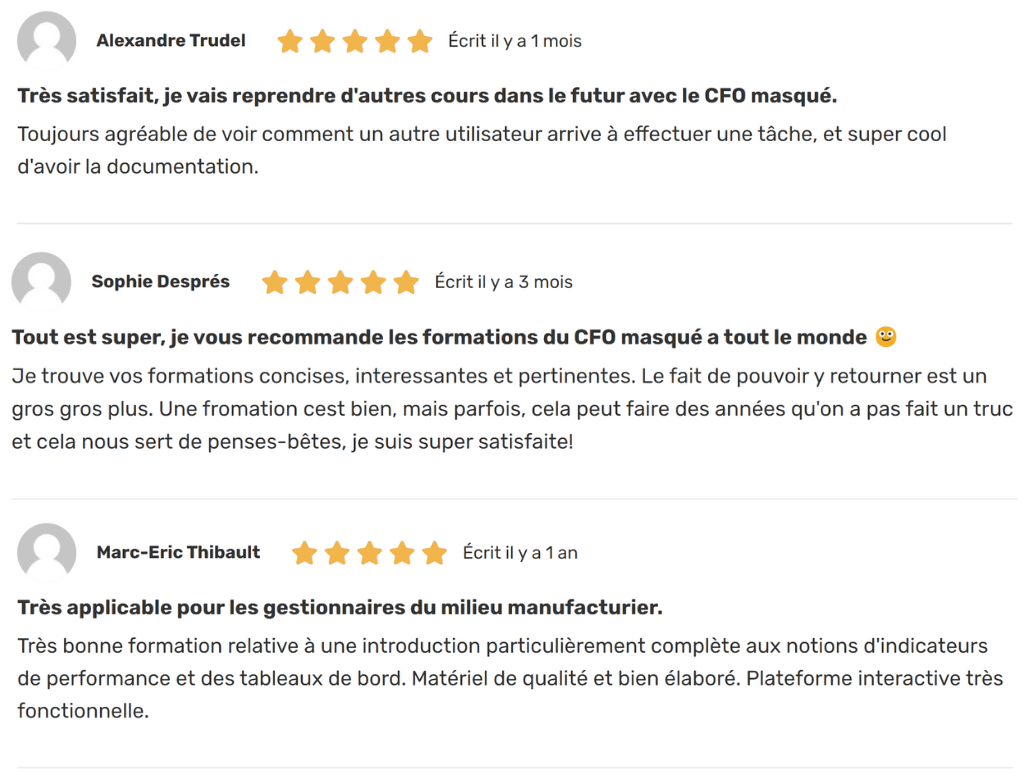
 La mission du CFO masqué est de développer les compétences techniques des analystes et des contrôleurs de gestion en informatique décisionnelle avec Excel et Power BI et favoriser l’atteinte de leur plein potentiel, en stimulant leur autonomie, leur curiosité, leur raisonnement logique, leur esprit critique et leur créativité.
La mission du CFO masqué est de développer les compétences techniques des analystes et des contrôleurs de gestion en informatique décisionnelle avec Excel et Power BI et favoriser l’atteinte de leur plein potentiel, en stimulant leur autonomie, leur curiosité, leur raisonnement logique, leur esprit critique et leur créativité.













Tableau de bord d’xcel et la masse salariale. merci